
Was bringt es, ein Haus der Zukunft zu haben, wenn Ihre Familienmitglieder, Mitbewohner oder Gäste nicht alle Funktionen nutzen können? Teilen Sie die Zukunfts-Jetzt-Stimmung, indem Sie ihrem iCloud-Konto erlauben, Ihre Smart Lights, Thermostate und mehr zu steuern.
Warum sollte ich das tun wollen?
VERBUNDEN: Was ist Apple HomeKit?
HomeKit ist das Framework, das alle miteinander verbindet das vielfältige HomeKit-Zubehör im wachsenden Stall von Apple-zugelassenen Smarthome-Produkten. Wenn Sie Teile Ihres Hauses aufgerüstet haben, um HomeKit-fähiges Zubehör wie z intelligente Glühbirnen , ein intelligenter Thermostat , intelligente Schlösser oder dergleichen, dann ist es nur natürlich, dass Familienmitglieder, Mitbewohner oder Gäste sie auch in vollem Umfang nutzen können.
Standardmäßig ist die einzige Person, die das gesamte HomeKit-Zubehör steuern kann, die Person, die das System eingerichtet hat. Die administrative Kontrolle ist mit ihrem iCloud-Login verknüpft. Wenn Sie anderen Personen in Ihrem Haus Zugriff gewähren möchten, müssen Sie sie einladen und ihr iCloud-Konto autorisieren. Das Hinzufügen und Entfernen von Gastbenutzern ist zum Glück recht einfach, wenn Sie wissen, wo Sie suchen müssen.
Sobald Sie ihr iCloud-Konto autorisiert haben, können sie Apps und Siri verwenden, um die Smart-Geräte Ihres Hauses genau wie Sie zu steuern, indem sie Befehle wie „Hey Siri, stellen Sie den Thermostat auf 72 Grad ein.“, „Stellen Sie die Szene auf Filmabend ein“ ausgeben. oder mit anderen Befehlen oder Apps, die Ihr Zubehör unterstützt.
Wenn Sie hier sind, weil Sie zuvor HomeKit verwendet und Ihr HomeKit-System freigegeben haben, aber alles fehl am Platz zu sein scheint, machen Sie sich keine Sorgen - Sie verlieren nicht den Verstand. Zwischen iOS 9 und iOS 10 hat Apple die meisten HomeKit-Einstellungen aus dem iOS-Menü "Einstellungen" in die brandneue Home-Anwendung verschoben.
Was du brauchen wirst
VERBUNDEN: So setzen Sie Ihre HomeKit-Geräte und -Konfiguration zurück
Bevor wir mit dem eigentlichen Einrichtungsprozess beginnen, nehmen Sie sich einen Moment Zeit, um sicherzustellen, dass Sie alles bereit haben. Sie benötigen mindestens ein installiertes und konfiguriertes HomeKit-Zubehör (wenn Sie in Einkaufslaune sind, können wir nicht genug gute Dinge darüber sagen das neue HomeKit-kompatible Philips Hue-System ).
Abgesehen davon benötigen Sie die iCloud-ID der Person, die Sie hinzufügen möchten, und sie benötigen ein iPhone oder iPad mit iOS 10. Wenn sie eine detailliertere Kontrolle über das Smarthome-Zubehör wünschen, benötigen sie diese Kopien aller relevanten Apps, mit denen sie gesteuert werden (wie die Philips Hue App , um an unserem Beispiel festzuhalten). Wir werden darauf im Abschnitt "Wie Gäste Ihr HomeKit-Haus nutzen können" weiter unten eingehen.
Der einzige wirkliche Schluckauf, auf den Sie wahrscheinlich stoßen, ist, wenn Sie versehentlich eine andere Person als Administrator eingerichtet haben (z. B. wenn Sie Ihre HomeKit-Ausrüstung auf dem iPad Ihres Kindes eingerichtet haben und diese jetzt mit dessen iCloud-Konto verknüpft ist). In solchen Fällen müssen Sie Setzen Sie Ihre HomeKit-Konfiguration zurück und konfigurieren Sie es von Ihrem Gerät aus neu, sodass Sie der Administrator sind.
So laden Sie jemanden zu Ihrem HomeKit Home ein
Nachdem Sie die Liste im vorherigen Abschnitt abgehakt haben, können Sie ganz einfach jemanden zu Ihrem HomeKit-System hinzufügen. Aus Gründen der Kürze und Klarheit beziehen wir uns von nun an auf jede Person, die Sie Ihrem HomeKit-System als Gastbenutzer hinzufügen.
Besorgen Sie sich ein iOS-Gerät, das im iCloud-Konto des HomeKit-Administrators angemeldet ist, und öffnen Sie die Home-App.
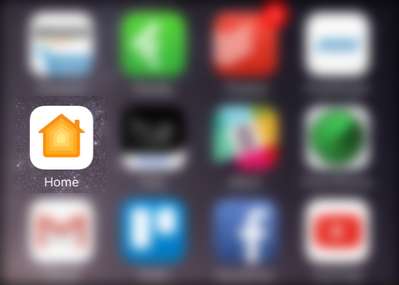
Tippen Sie in der Home-App auf das kleine Pfeilsymbol in der oberen linken Ecke des Bildschirms, um auf Ihre HomeKit-Einstellungen zuzugreifen.

Wenn Sie nur ein HomeKit-Heim haben, befinden Sie sich in der Standardansicht "Heim" (oder wie auch immer Sie Ihr Haus genannt haben). Wenn Sie mehrere HomeKit-fähige Häuser haben, nehmen Sie sich einen Moment Zeit, um das Haus auszuwählen, auf das Sie den Zugriff freigeben möchten. Wenn Sie sich das richtige Zuhause angesehen haben, suchen Sie nach dem Eintrag "Personen" und wählen Sie "Einladen".

Im folgenden Bildschirm "Personen hinzufügen" können Sie Ihre Kontaktliste durchsuchen, manuell eine E-Mail-Adresse eingeben oder, wie unten gezeigt, bequem aus Personen auswählen, die dies tun sind bereits Mitglied Ihres Apple Family Sharing-Plans . Wählen Sie so viele Personen aus, wie Sie möchten (Sie können mehr als eine Person gleichzeitig einladen), und wählen Sie dann in der oberen rechten Ecke "Einladung senden".
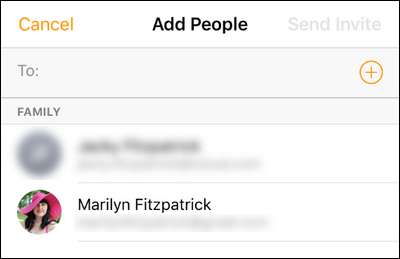
Zurück auf der Seite mit den Haupteinstellungseinstellungen wird Ihre ausstehende Einladung angezeigt.
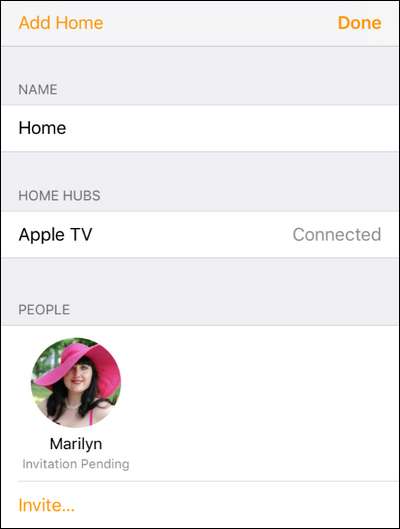
Es gibt einige kleinere Einstellungen, die wir für unsere eingeladenen Benutzer anpassen müssen, aber sie müssen ihre Einladung annehmen, bevor wir sie umschalten können. Schauen wir uns diesen Schritt jetzt an.
So akzeptieren Sie eine HomeKit-Einladung
Auf dem iOS-Gerät des Gastbenutzers erhalten sie eine Benachrichtigung, die sie auf die Einladung hinweist.
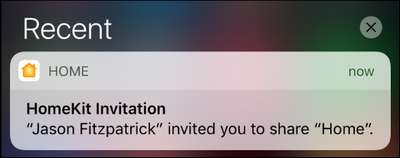
Machen Sie sich keine Sorgen, wenn sie die Benachrichtigung verpassen. Sie können die Home-App genauso einfach öffnen und auf dasselbe Einstellungssymbol tippen, mit dem wir die Einladung ursprünglich gesendet haben. Sobald sie auf die Benachrichtigung oder das Einstellungssymbol klicken, werden sie aufgefordert, die Einladung anzunehmen.
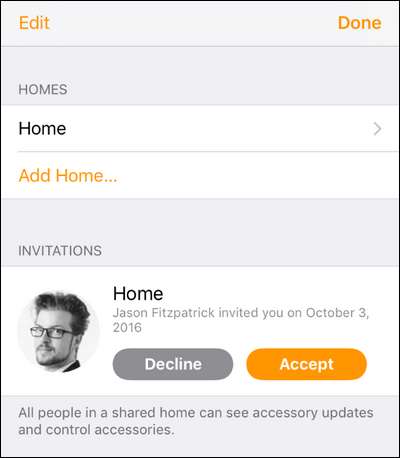
Sobald die Einladung angenommen wurde, hat der Benutzer vollen Zugriff auf das freigegebene HomeKit-Home. Bevor wir uns jedoch mit der Verwendung des HomeKit-Hauses als Gast befassen, müssen Sie ein wenig aufräumen.
Aufräumen der Häuserliste
Es gibt eine kleine Eigenheit, die Ihre Gastbenutzer sicherlich sofort bemerken werden. Für alle iOS 10-Geräte ist in der Home-App standardmäßig „Home“ festgelegt. Auch wenn der Benutzer HomeKit noch nie zuvor verwendet hat und die Anmeldung als Gast in Ihrem Zuhause die erste und einzige Erfahrung ist. Dies kann zu Verwirrung führen, da sie dann zwei Einträge für "Zuhause" haben: ihr Standard "Zuhause" und dann das "Zuhause (Gast)" für Ihr Zuhause (oder wie auch immer Sie Ihr Zuhause genannt haben, wie "Brentwood (Gast)"). ”.

Darüber hinaus möchte die Home-App standardmäßig das verwenden, was sie für Ihr "echtes" HomeKit-Haus hält. Dies bedeutet, dass Ihre Gastbenutzer häufig von der Phantom-Standardeinstellung "Home" zu dem Home wechseln, in dem sie zu Gast sind.
Wenn Ihr Gastbenutzer ein vorübergehender Hausgast ist, der tatsächlich über ein eigenes HomeKit-Zuhause verfügt, zu dem er zurückkehren kann, sollten Sie natürlich nicht mit den Einstellungen herumspielen oder vorschlagen, dass er etwas löscht. Wenn Ihre „Gäste“ jedoch Ihr Ehepartner und Ihre Kinder sind, die ganztägig bei Ihnen zu Hause wohnen, ist es sinnvoll, aufzuräumen.
Gehen Sie im Menü "Einstellungen" des Geräts des Gastbenutzers zu "Heim" und wählen Sie den Eintrag für die Phantom-Standardeinstellung "Heim". Scrollen Sie nach der Auswahl nach unten und tippen Sie auf „Startseite entfernen“.
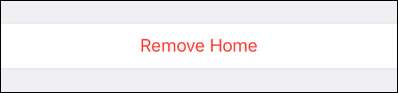
Das einfache Löschen des Phantomhauses erleichtert Ihren dauerhafteren Gastbenutzern das Leben erheblich.
Wie Gäste Ihr HomeKit-Haus nutzen können
Zum Glück hat die HomeKit-Funktionalität seit ihrer Einführung einen langen Weg zurückgelegt, und die Änderungen in iOS 10 machen HomeKit für alle - insbesondere für Gäste - benutzerfreundlicher.
In der Vergangenheit mussten Sie jede smarthome-Anwendung für Ihre smarthome-Ausrüstung herunterladen und auf dem Telefon des Gastbenutzers installieren. Dies bedeutete, wenn Sie die Philips Hue-App zur Steuerung der Lichter verwendeten Sie musste das gleiche tun (zusammen mit jeder anderen von Ihnen verwendeten Smarthome-App). Sie können dies zwar noch tun, wenn sie es wünschen, müssen es aber nicht.
Jetzt verfügt jedes iOS 10-Gerät über die Home-App, die als All-in-One-Smarthome-Dashboard fungieren kann.
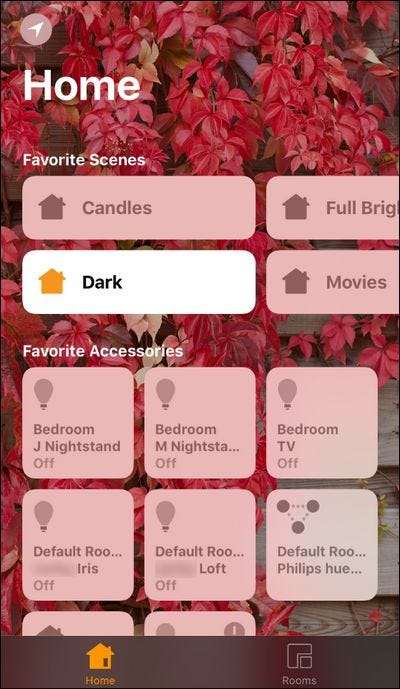
Selbst wenn der Gastbenutzer keine der von Ihnen verwendeten Smarthome-Apps installiert hat, kann er dennoch auf das Dashboard zugreifen, um Geräte ein- und auszuschalten, Szenen auszulösen (die Sie als HomeKit-Administrator erstellt haben) und auf andere Weise mit dem zu interagieren HomeKit nach Hause wie Sie. Einfach, oder?
So beschränken und entfernen Sie Gäste aus Ihrem HomeKit-Heim
In den meisten Fällen, z. B. wenn Sie einem Ehepartner oder Kind Zugang gewähren, müssen Sie wahrscheinlich nie jemandem den Zugang widerrufen. Möglicherweise möchten Sie es jedoch einschränken, damit das HomeKit-System nicht bearbeitet werden kann. Darüber hinaus möchten Sie möglicherweise den Fernzugriff bei Hausgästen einschränken (warum sollten sie Ihr Haus kontrollieren müssen, wenn sie nicht dort sind?) Oder sie vollständig entfernen, wenn sie das Haus verlassen.
Sie können dies alles tun, indem Sie den Bildschirm zurückgeben, auf dem Sie sie ursprünglich eingeladen haben (indem Sie die Home-App öffnen, auf den Einstellungspfeil tippen und auf Ihre Liste „Personen“ schauen) und sie auswählen.
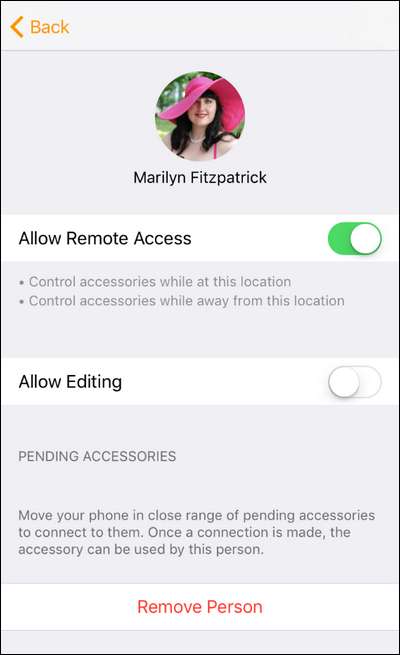
VERBUNDEN: So steuern Sie Ihr HomeKit Smart Home, wenn Sie nicht zu Hause sind
Dort können Sie den Fernzugriff ein- und ausschalten (Sie natürlich Damit dies funktioniert, muss der Fernzugriff für das gesamte HomeKit-System aktiviert sein ), schalten Sie die Bearbeitung ein und aus (wodurch der Benutzer die Namen Ihres HomeKit-Zubehörs, der Räume und anderer HomeKit-Einstellungen bearbeiten kann), und schließlich können Sie die Person vollständig aus Ihrem HomeKit-System entfernen.
Das ist alles: Mit einem Blick in die HomeKit-Einstellungen und einigen grundlegenden Anwendungskonfigurationen auf dem iOS-Gerät Ihres Gastes können Sie Ihre fantastische Ausrüstung für die Zukunft mit allen in Ihrem Haushalt teilen.







